So erhöhen Sie die Download-Geschwindigkeit auf Steam

Steam-Spiele-Downloads brauchen Zeit, also hier sind einige Tipps, die Sie versuchen können, Ihre Steam-Download-Geschwindigkeiten zu erhöhen.
Steam ist die größte Distributionsplattform für PC-Spiele mit einer Bibliothek von mehr als 30.000 Spielen, und täglich kommen weitere hinzu.
Egal, ob Sie nach dem neuesten Indie-Juwel oder nach Monster-Hits wie CS: GO suchen, Steam hat alles. Da einige Spiele jedoch die Hälfte Ihres Festplattenspeichers beanspruchen, kann das Warten auf das Herunterladen Ihres neuen Spiels ein ziemlich langwieriger Prozess sein.
So beschleunigen Sie Steam-Downloads
Wenn Sie die Download-Geschwindigkeit auf Steam erhöhen möchten, können Sie dies tun (wenn Sie wissen wie). Hier ist, was Sie tun müssen.
Steam-Download-Region ändern
Eine Möglichkeit, Ihre Steam-Download-Geschwindigkeiten schnell zu verbessern, besteht darin, Ihre Steam-Download-Region im Einstellungsmenü zu ändern.
- Öffnen Sie zum Starten Steam und drücken Sie Steam > Settings.
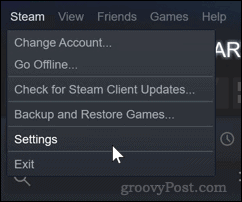
- Drücken Sie die Option Downloads im linken Menü.
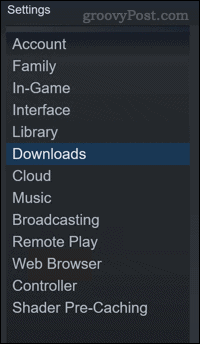
- Legen Sie im Dropdown-Menü die nächstgelegene Download-Region fest.


Wenn diese Einstellung zu weit von Ihrem aktuellen Standort entfernt ist, sind Ihre Download-Geschwindigkeiten möglicherweise langsamer als erwartet. Indem Sie die Download-Region auf Server in Ihrer Nähe ändern, sollte dies dazu beitragen, die Download-Geschwindigkeit von Steam insgesamt zu erhöhen.
Sie sollten versuchen, den nächstgelegenen Server für Ihren Standort auszuwählen, aber wenn dies immer noch langsamer ist, als Sie möchten, experimentieren Sie ein wenig. Solange Sie nicht zu weit verirren, können Sie feststellen, dass ein alternativer Standort weniger verwendet wird (bietet mehr Bandbreite für Sie zu verwenden).
Bandbreitennutzung in Steam begrenzen
Mit Experimenten sollten Sie in der Lage sein, die besten Einstellungen zu finden, um Ihre Download-Geschwindigkeiten zu maximieren. Sie müssen jedoch auch sicherstellen, dass Steam Ihre Bandbreitennutzung nicht einschränkt.
Stellen Sie dazu sicher, dass die Einstellung Bandbreite begrenzen auf im Menü Steam-Einstellungen > Downloads auf Kein Limit eingestellt ist.


Dadurch wird sichergestellt, dass Steam nicht versucht, Ihre Verbindung zu drosseln, sodass Steam vollen Zugriff auf Ihre maximalen Download-Geschwindigkeiten hat, um Spiele schneller herunterzuladen.
Sie müssen Steam neu starten, damit die neuen Einstellungen wirksam werden. Hoffentlich werden Sie verbesserte Download-Geschwindigkeiten mit diesen Einstellungen bemerken, aber es ist nicht garantiert.
Andere Bandbreitennutzung an anderer Stelle stoppen
Ihre Download-Geschwindigkeiten werden niemals so gut sein, wie sie sein könnten, wenn Steam mit anderen Anwendungen oder Geräten in Ihrem Netzwerk um Bandbreite kämpft.
Um Steam bei der Arbeit zu unterstützen, schließen Sie alle anderen Anwendungen, z. B. Ihren Browser, die möglicherweise versuchen, die Verbindung zu unterbrechen. Sie sollten auch alle anderen internetfähigen Geräte ausschalten, die Ihre Verbindung gleichzeitig verwenden könnten.


Wenn Sie streamen möchten, stellen Sie sicher, dass niemand in Ihrem Haushalt Inhalte von Netflix oder anderen Quellen streamt, während Steam heruntergeladen wird.
Sie möchten sicherstellen, dass so viel Bandbreite wie möglich für das Herunterladen Ihres nächsten Spiels zur Verfügung steht.
Steam-Datenverkehr priorisieren
Einige Router bieten Ihnen die Möglichkeit, den Datenverkehr zu einem bestimmten Gerät zu priorisieren. Sie können es Ihnen auch ermöglichen, bestimmten Datenverkehr in Ihrem Netzwerk zu priorisieren.


Dies bedeutet, dass Ihrem Computer mehr Bandbreite zur Verfügung steht, um Ihre Downloads zu beschleunigen. Wenn Sie einen Router mit dieser Option haben, versuchen Sie, den Steam-Datenverkehr zu priorisieren, um die Geschwindigkeit zu erhöhen.
Sie müssen das Handbuch für Ihr Modem oder Ihren Router konsultieren, um dies effektiv zu tun.
Wechseln Sie zu einer Ethernet-Verbindung oder schnellerem WLAN
Ihre WLAN-Verbindung ist möglicherweise ziemlich gut, aber eine kabelgebundene Ethernet-Verbindung ist immer die bessere Option. Wenn möglich, verwenden Sie ein Ethernet-Kabel, um Ihren Gaming-PC direkt mit Ihrem Router (und Ihrer Internetverbindung) zu verbinden.
Dies bietet die schnellsten Geschwindigkeiten und Bandbreiten im Vergleich zu WLAN-Verbindungen, die unter Störungen, langsameren Geschwindigkeiten und mehr leiden können.


Für viele von uns sind unsere Router jedoch nicht in der Nähe unserer Gaming-Rigs. Das Verlegen von Ethernet-Kabeln in Ihrem gesamten Haus ist auch nicht immer eine Option. Um dieses Problem zu umgehen, können Sie ein Mesh-Netzwerk verwenden und einen Knoten einrichten, den Sie über Ethernet mit Ihrem Computer verbinden können.
Sie können auch Powerline-Extender verwenden, mit denen Sie Ethernet-Datenverkehr über Ihre Stromverkabelung leiten können. Jede dieser Methoden kann Ihnen helfen, ein wenig mehr Geschwindigkeit und Leistung aus Ihrer Netzwerkverbindung für bessere Dampfgeschwindigkeiten zu gewinnen.
Wenn Sie Ihrer WLAN-Verbindung nicht entkommen können, müssen Sie möglicherweise die Interferenz bekämpfen. Gehen Sie näher an Ihren WLAN-Router heran oder aktualisieren Sie Ihren WLAN-Router nach Möglichkeit auf ein schnelleres Modell. Neuere WLAN-Standards wie 802.11ac (WiFi 5) bieten gegenüber älteren Versionen erhebliche Geschwindigkeits- und Bandbreitenverbesserungen.
Wenn Ihr Router keine schnelleren WLAN-Geschwindigkeiten unterstützt, verpassen Sie (und Ihre Steam-Downloads).
Versuchen Sie eine andere Verbindung
Wenn Ihre Steam-Downloads sehr langsam sind, müssen Sie möglicherweise einen drastischeren Ansatz in Betracht ziehen. Wenn Ihr PC tragbar ist, leihen Sie sich die Internetverbindung eines Freundes oder Familienmitglieds aus, um die Arbeit zu erledigen.


Eine schnellere Verbindung ist der beste Weg, um sicherzustellen, dass Sie Ihre Steam-Downloads beschleunigen können. Wenn das Spiel für Ihre Verbindung zu groß ist, können Sie schneller loslegen. Alternativ können Sie einen mobilen Hotspot und Ihr mobiles Datenvolumen zum Herunterladen von Steam-Spielen verwenden, wenn Sie über ein unbegrenztes Datenvolumen und eine 4G- oder 5G-Verbindung verfügen.
Stellen Sie jedoch sicher, dass dies nicht gegen die Nutzungsbedingungen Ihres Netzwerkanbieters verstößt. Wenn Ihre Zulage kein Tethering enthält, werden Sie möglicherweise von einer großen Rechnung für die Datennutzung danach gestochen.
Spiele auf Steam herunterladen
Die Beschleunigung Ihrer Steam—Download-Geschwindigkeiten kann Ihnen helfen, Stunden bei einem großen Spiel-Download zu sparen – unerlässlich für neue Spiele oder große Spiel-Updates.
Es gibt andere Tricks, die Sie ausprobieren können, um Ihr Steam-Erlebnis noch besser zu machen. Wenn Ihre Sammlung von Spielen groß wird, können Sie lernen, wie Sie Spiele auf Steam ausblenden, um Spiele auszublenden, die Sie nicht spielen, oder Steam für Mac installieren, wenn Sie auf einem Mac spielen möchten.
Am wichtigsten ist, dass Sie lernen, wie Sie Ihr Steam-Konto sicher halten. Der Verlust Ihres Kontos kann bedeuten, Spiele im Wert von Tausenden von Dollar in den Abfluss zu werfen, Daher ist es sinnvoll, Vorsichtsmaßnahmen zu treffen.





